Como Unir Curvas, contornos Curvas ou Nós no CorelDraw 2018 (Agora com Vídeo Aula no 2018)
Esta é uma das questões que intrigam a muitos leitores do Blog que utilizam o Corel Draw para fazerem seus desenhos vetoriais.A união de curvas e nós no Corel ainda é um mistério para muitos utilizadores do aplicativo, mesmo os mais experientes sofrem com este recurso.
Neste pequeno Tutorial irei desvendar de vez este mistério que ronda as mesas de discussões sobre vetores em geral e CorelDraw.
Só este mês recebi cerca de 20 e-mails pedindo explicação sobre esta questão, e eu não poderia deixar de expor as técnicas que utilizo para executar tal função.
Só este mês recebi cerca de 20 e-mails pedindo explicação sobre esta questão, e eu não poderia deixar de expor as técnicas que utilizo para executar tal função.
Mesmo em cursos Brasil a fora sobre vetores e Corel Draw, não se consegue atingir um nível de explicação suficientemente clara sobre este recurso,
Nada que nos espante, é claro, afinal nem sempre quem está ensinando, sabem tudo sobre o tema e passam despercebidas funções importantes para lidar com situações corriqueiras, como esta de unir nós e curvas.
Vamos ao que interessa em 4 passos básicos e descomplicados.
ASSISTA AO Vídeo e NÃO esqueça de deixar aquele LIKE la no CANAL vlw!
Também ajuda muito um comentário, e um compartilhamento! Isso só fortalece nossa amizade!
01 - Desenhe duas linhas separadas, sejam elas retas ou curvas, não importa.
O importante aqui é que elas estejam separadas e até mesmo criadas com ferramentas diferentes.
Ex: Ferramenta mão Livre ou Bézier, curva de 2 pontos ou de 3 pontos ou até mesmo a caneta.
O importante aqui é que elas estejam separadas e até mesmo criadas com ferramentas diferentes.
Ex: Ferramenta mão Livre ou Bézier, curva de 2 pontos ou de 3 pontos ou até mesmo a caneta.
02 - No meu caso, estou utilizando a ferramenta Curva de 3 pontos. Para criar o desenho ilustrativo.
Dupliquei o elemento (objeto) verde, inverti e coloquei a cor vermelho, só para facilitar a visualização.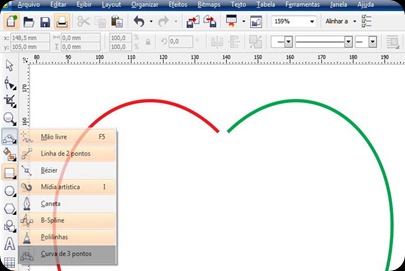
03 - Agora vamos Selecionar as duas curvas com a Ferramenta Seleção e combinar os elementos para que tornem-se um só.
Após a seleção, clique com o botão contrário do seu mouse e vá em Combinas, ou Pressione o atalho de teclado (CTRL+L) e estará ok.
Dupliquei o elemento (objeto) verde, inverti e coloquei a cor vermelho, só para facilitar a visualização.
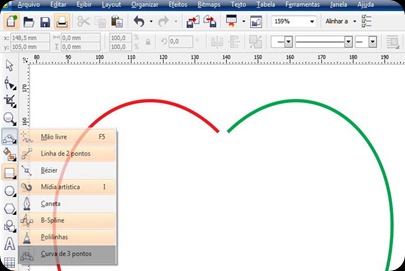
03 - Agora vamos Selecionar as duas curvas com a Ferramenta Seleção e combinar os elementos para que tornem-se um só.
Após a seleção, clique com o botão contrário do seu mouse e vá em Combinas, ou Pressione o atalho de teclado (CTRL+L) e estará ok.
 Note que agora eles são um elemento só (verde) e combinados , porém os nós ainda estão separados.
Note que agora eles são um elemento só (verde) e combinados , porém os nós ainda estão separados.E agora?
04 - Com a ferramenta FORMA, selecione um dos nós, pressione Shift e selecione o outro nó que deseja unir, clique com o botão contrário do mouse e clique em UNIR. Pronto este nó está unido.

Repita a operação nos outros nós e pronto ambos estarão unidos e prontos para futuras edições.
Veja o resultado Final abaixo:
Note que o comando “UNIR” é substituído pelo comando “SEPARAR”
 Veja no Gerenciamento de Objetos que a Curva agora é única com os pontos (nós) Soldados (UNIDOS) podendo então ser preenchido a gosto.
Veja no Gerenciamento de Objetos que a Curva agora é única com os pontos (nós) Soldados (UNIDOS) podendo então ser preenchido a gosto.Você também pode abrir, como dito no vídeo, a Janela de Encaixe Unir Curvas para fazer como no vídeo, de diferentes formas!
A janela de Encaixe está disponível em (janela/janela de Encaixe - Unir Curvas) ou Pelo botão de personalização rápida das versões mais recentes!
Não de de ler:
Os Segredos da Ferramenta Bézier no CorelDraw X6
Onde mostro em vídeo,Além das dicas da Ferramenta Bézier, você aprenderá alguns macetes sobre os nós e como melhorar a visualização destes nós com uma alteração nos registros obscuros do CorelDraw!
Espero ter ajudado nesta questão e desvendado este mistério que rondam muitos dos usuários do Corel Draw e visitantes do Corel na Veia.
Até a próxima.
Deixe sua Opinião sobre esta Publicação, indique novas dicas e tutoriais para nosso Blog e Faça parte desta comunidade.







Legal! - Super dica! - não tenho certeza absoluta de como fiz isso várias vezes, mas sei que fiz!
ResponderExcluirNão sei dizer exatamente como, e nem de longe tão bem explicado como você aqui, pois fui fuçando em tudo e conseguia.
Agora, com esta forma tão clara de fazermos a coisa, com certeza facilitará e muito os trabalhos da gente!
Parabéns e obrigado!
Boa noite, td bem? espero que sim. Que Deus vos ilumine pela humildade de compartilhar informações que são escondidas por muitos. Me ajudou bastante. haroldo mechler
ResponderExcluirObrigado rapazes, este espaço é pensando exatamente nisso em compartilhar sem gastos o máximo de informação relativa a nossa área de atuação.
ResponderExcluirSejam sempre bem vindos e não deixam de comentar, mesmo que seja uma reclamação, uma crítica, estamos aqui para isso também. Obrigado pelos elogios e indicações diz leitores e visitantes.
Em Breve mais Novidades.
muito obrigsdo amigo, esta dica foi super positiva para mim, gosto muito de desenhar e dentro do corel eu consigo desenvolver minhas ilustraçãoes, porem estou começando e este detalhe veio em bom momento.
ResponderExcluirBoa, amigão! Trabalho há mto tempo com o illustrator e as vezes apanho quando tenho q fazer algum trabalho no Corel. Esse era uma questão que realmente me intrigava! Grato!
ResponderExcluirPessoal, estou começando agora e confesso que segui todos os procedimentos mas não tive sucesso =/.
ResponderExcluirTive que fazer a cor numa camada a parte do desenho com uma linha inteira que fechava sozinha, tive trabalho dobrado, por que quando fui clicar em unir, não estava disponível, com os objetos agrupados ou não. Usei o Bézier pra fazer a linha. Obrigada pela tentativa..
No meu caso aqui dá sempre certo. Não sei oque pode ser que aconteceu aí no seu, mas está uma maneira eficaz. Tente novamente num documento em Branco para testar.
ResponderExcluirObrigado pela visita e interação.
Muito obrigado pela dica!
ResponderExcluirVoc~E DEVE SER UM AMIGO QUE TODA AS PESSOAS GOSTARIAM DE TER .OBRIGADO , EMBORA NÃO NOS CONHEÇAMOS E ,TALVEZ NUNCA IREMOS NOS CONHECER , SEMPRE LEMBRAREI DO AMIGO.OBRIGADO!
ResponderExcluirvaleu ajud p caramba meu trampo brigadao mesmo
ResponderExcluirentrei aqui e resolvi meu poblema mesmo usando opspx este me ajudou muito obrigada.
ResponderExcluirDica muito valiosa... Mandou bem!!!
ResponderExcluirMaravilha de dica, estou trabalhando numa empresa de brindes aonde preciso vetorizar os desenhos, fiz um desenho e qdo terminei não percebi que tinha quebrado a linha, tava em "altas", rsrs, esta dica me salvou e acrescentou pontos no meu trabalho.
ResponderExcluirValeu!!!!!
Adina Bezerra
Que maravilha Adina, fico feliz em saber que lhe ajuei e que seu trabalho ganhou pontos em seu trabalho. A intenção do Blog é exatamente esta, ajudar e ajudar.
ResponderExcluirLembre-se que vc também pode estar enviando arquivos para o blog, sempre que desejar é claro.
Desde já grato pela participação.
ola , estou a vectorizar imagens e a imagem fica dividida em varias partes como poderei unir todas essas partes?
ResponderExcluirAss. carlos
Cels, se entendi bem, vc precisa soldar as peças ou se for o caso apenas agupar.
ResponderExcluirEspero ter entendido.
Grato pla partição. Caso queira me enviar o arquivo para análise fique a vontade [email protected]
Muito Bomm este post!!!
ResponderExcluirNão fazia ideia q era possível... Valeww :D
Salvou hein! Obrigada :DD
ResponderExcluirParabéns garoto, você merece um beijo meu!
ResponderExcluirRenato
Cara, se não fosse essas dicas eu nunca ia conseguir terminar o desenho.. rsrsrs
ResponderExcluirMuito obrigada XD
Caro amigo não estou conseguindo preencher um objeto depois de unir os nós como vc disse, me ajude por favor brother!
ResponderExcluirAlgumas parte não está unida, pois se todos estiverem unidas, também não pode esquecer de combinar antes. não tem erro. Abração e Obrigado por participar
ExcluirOlá! Gostei muito das dicas, mas ainda fiquei com dúvida. Se puderes me ajudar...
ResponderExcluirSe tenho um desenho pronto, um mapa, por exemplo. Uma das ruas do mapa está aberta. Com a linha de 2 pontos, fecho a rua. Como procedo para que eu consiga colorir internamente esta rua? Tentei unir os nós, mas não dá certo. Sabes o que pode estar acontecendo? Obrigada pela ajuda!
O que pode estar acontecendo é que nem todas as linhas estão combinadas. Se estiverem é só aproximar o nó um do outro e depois com a ferramenta preenchimento inteligente, colocar uma camada de cor.
ResponderExcluirIsole os demais elementos agrupando-os e os coloque em outra camada, depois marque o
Olho no gerenciamento de camada para não ver a mesma. e analise os demais que seriam as linhas de ruas.
Qualquer coisa mande um print para mim. Agradeço por participar.
Parabéns pelo post, solucionou meu problema!
ResponderExcluirEu que agrade por deixar seu comentário e pela visita. Volte sempre!
ExcluirMuito obrigada! Solucionou meu problema!!!! Continuem o bom trabalho!!!! <3
ResponderExcluirObrigado Vanessa, esta é uma dúvida comum dos usuários, mas que por aqui está mais do que resolvida. Fico feliz que tenha lhe ajudado.
ExcluirBom dia, e se eu quiser incluir mais um desenho nesse já fechado, por exemplo, um galho e uma folha para se parecer com uma fruta, como unir esses novos elementos no mesmo nó que foi unido, ou criar um novo ponto para ampliar o desenho saindo não da sua base e sim do seu meio, como seria o procedimento.
ResponderExcluirNeste caso precisa de uma linha nova por sobre a mesma, já que não é possível ligar o centro de uma linha com o início de outra. No X7.3 já é possível copiar a segmentação desejada e depois colar e dar continuidade a partir daquela ponto. Mas no X6 e X7.1 ou .2 não é possível.
ExcluirSe tiver como mandar uma imagem de sua intenção, eu verei melhor. ok.
desde já grato por participar de nosso espaço. Seja sempre bem vindo.
tem como unir três pontos ?
ResponderExcluirNão, nó máximo sobrepor depois de unidos os dois de base da regra vetorial ok. Abração!
Excluir